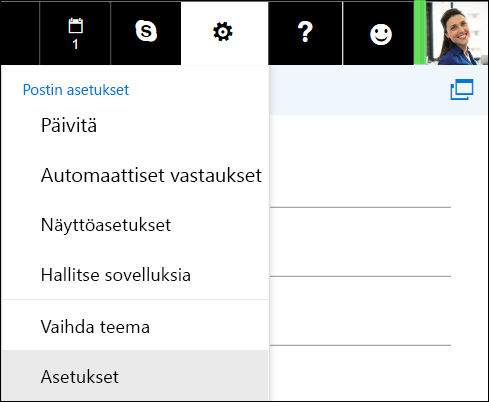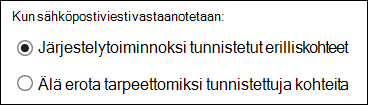Järjestelytoiminto siirtää pienen tärkeyden viestit pois Saapuneet-kansiosta, jotta tärkeiden viestien tarkistaminen on helpompaa. Järjestelytoiminto analysoi aikaisempien toimintojen perusteella tapaasi käsitellä sähköpostiviestejä ja määrittää sen perusteella, mitkä viesteistä todennäköisimmin ohittaisit. Nämä viestit siirretään Tarpeettomat-kansioon, jossa niitä on mahdollista tarkastella myöhemmin.
Saat ohjeet valitsemalla käyttämäsi version.
Ohjeet ovat hieman erilaiset sen mukaan, onko käytössäsi Outlookin verkkoversion uusi versio. Valitse, mitä Outlookin verkkoversiota käytät, niin näet sinua koskevat ohjeet.
|
JOS POSTILAATIKKOSI NÄYTTÄÄ TÄLTÄ... |
JOS POSTILAATIKKOSI NÄYTTÄÄ TÄLTÄ... |
|
|
|
Huomautus: Jos organisaatiosi on sisällyttänyt logonsa työkaluriville, näkymäsi saattaa olla hieman erilainen kuin yllä.
Uuden Outlookin verkkoversion ohjeet
Outlookin perinteisen verkkoversion ohjeet
-
Kirjaudu Outlookin verkkoversio-ohjelmaan. Katso ohjeet Outlookin verkkoversioon kirjautuminen.
-
Valitse Asetukset
-
Valitse vasemmasta siirtymispalkista Sähköposti > Automaattinen käsittely > Järjestelytoiminto.
Huomautus: Jos käytät Outlookin verkkoversioin kevytversiota, voit käyttää Tarpeettomat-kansion viestejä, mutta et ottaa Järjestelytoimintoa käyttöön. Ota Outlookin verkkoversioin kevytversio pois käytöstä valitsemalla Asetukset > Outlookin verkkoversio ja poistamalla Käytä Outlookin verkkoversion kevytversiota -valintaruudun valinta. Muutokset tulevat voimaan, kun kirjaudut sisään seuraavan kerran.
-
Valitse Separate items identified as Clutter (Erottele tarpeettomiksi luokitellut kohteet) ja valitse
Saattaa kestää jonkin aikaa, ennen kuin järjestelytoiminto oppii käsittelemään sähköpostiviestejä haluamallasi tavalla, sillä se tallentaa tiedon tekemistäsi valinnoista ja käsittelee sitten vastaavia viestejä jatkossa näiden tietojen perusteella. Voit auttaa järjestelytoimintoa oppimaan toimintatapasi nopeammin seuraavasti:
-
Jos huomaat, että järjestelytoiminto on siirtänyt jonkin viestin virheellisesti Tarpeettomat-kansioon, palauta se takaisin Saapuneet-kansioon.
-
Jos huomaat, että jokin pienen tärkeyden viesti on jäänyt Saapuneet-kansioosi, siirrä se Tarpeettomat-kansioon.
Sekä tarpeettomiksi viesteiksi että roskapostiksi lajiteltavat viestit suodatetaan pois, joten ne eivät näy Saapuneet-kansiossasi. Mahdolliseksi roskapostiksi tunnistetut viestit siirretään automaattisesti roskapostikansioon ja kaikki mahdollisesti haitallinen sisältö, kuten linkit tai viesteihin liitetyt ohjelmat, poistetaan käytöstä.
Tämän jälkeen Outlook käsittelee mahdolliset määrittämäsi säännöt. Lisätietoja säännöistä on artikkelissa Sähköpostiviestien hallinta sääntöjen avulla Outlookissa.
Jos olet käyttänyt Puhdista‑toimintoa, viestit käsitellään valitsemiesi asetusten mukaisesti. Lisätietoja Puhdista‑toiminnosta on artikkelissa Organize your inbox with Archive, Sweep, and other tools in Outlook on the web (Saapuneet-kansion järjestäminen Arkistoi-, Puhdista- ja muilla työkaluilla Outlookin verkkoversiossa).
Seuraavaksi järjestelytoiminto analysoi jäljellä olevat viestit aikaisempien toimintatapojesi perusteella ja suodattaa pois sellaiset viestit, jotka yleensä ohitat tai joihin et vastaa.
Seuraavien henkilöiden sähköpostiviestejä ei merkitä koskaan tarpeettomiksi:
-
Sinä
-
kanssasi samaan johtamisketjuun kuuluvat henkilöt (jos olet Microsoft 365 -sovellukset yrityksille ‑käyttäjä)
-
suorat alaisesi (jos olet Microsoft 365 -sovellukset yrityksille ‑käyttäjä).
Järjestelytoiminto tarkistaa esimerkiksi seuraavien tekijöiden avulla, millaisia viestejä et tavallisesti lue:
-
lähettäjä
-
osallistumisesi keskusteluun
-
oletko ainoa vastaanottaja
-
tärkeys.
Järjestelytoiminto oppii ja sopeutuu muuttuviin lukutapoihisi.
Voit poistaa järjestelytoiminnon käytöstä milloin tahansa Outlook Web App ‑sovelluksessa.
-
Kirjaudu Outlook Web App ‑sovellukseen noudattamalla tämän asiakirjan alussa annettuja ohjeita. Valitse sitten Asetukset
-
Valitse Don't separate items identified as Clutter (Älä erottele tarpeettomiksi luokiteltuja kohteita) ja valitse
Huomautus: Tarpeettomat-kansio säilyy Outlookissa, vaikka poistaisit järjestelytoiminnon käytöstä.